Uloženie viacerých miest určenia ako skupinu
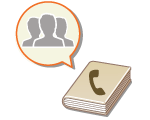
|
Viac miest určenia uložených v adresári (Registrácia cieľových umiestnení v telefónnom zozname) možno skombinovať do skupiny. Túto funkciu môžete použiť na súbežné odosielanie dokumentov a zálohovanie údajov, pretože v tej istej skupine môžu byť uložené rôzne typy miest určenia. Do jednej skupiny tak môžete uložiť napríklad e-mailové adresy spolu s adresami IP súborového servera.
|

|
|
Ak chcete uložiť skupinu, ktorá obsahuje miesta určenia na vaše vlastné použitie, budete sa musieť prihlásiť do zariadenia. Prihlásenie do zariadenia
Nové miesta určenia môžete zaregistrovať v skupinovej adrese. Miesta určenia uložte do adresára vopred.
Do skupín je možné združovať iba miesta určenia v tom istom zozname adries. Miesta určenia uložené v iných zoznamoch adries nie je možné združovať do skupín.
Do skupinovej adresy môže vložiť maximálne 256 miest určenia.
Keďže sa každý záznam adresy považuje za samostatný údaj, ak uložíte číslo faxu do skupinovej adresy, číslo faxu a záznam skupinovej adresy sa počítajú ako dva samostatné záznamy.
|
1
Stlačte tlačidlo <Nast. miesta urč./presm.>. Obrazovka <Domov>
2
Stlačte tlačidlo <Registr. miesta určenia>.
3
Stlačte tlačidlo <Registr. nové miesto urč.>.
4
Stlačte tlačidlo <Skupina>.
5
Z rozbaľovacieho zoznamu adries vyberte, kam sa má uložiť skupina.

Skupinu môžete vytvoriť z miest určenia uložených vo vybratom zozname adries. Ak napríklad vyberiete <Tel. zoznam 2>, do skupiny nemôžete pridať miesto určenia uložené v položke <Tel. zoznam 1>. Vytvorená skupina sa uloží do zoznamu adries, ktorý vyberiete v tomto kroku.
Ak chcete uložiť skupinu, ktorá obsahuje miesta určenia na vaše vlastné použitie, vyberte možnosť <Osob. zozn. kont.>.
Ak chcete do skupiny uložiť miesta určenia, ktoré môže upravovať iba správca, vyberte možnosť <Zozn. kont. pre správ.>.
6
Stlačte tlačidlo <Názov>  zadajte názov skupiny a stlačte tlačidlo <OK>.
zadajte názov skupiny a stlačte tlačidlo <OK>.
 zadajte názov skupiny a stlačte tlačidlo <OK>.
zadajte názov skupiny a stlačte tlačidlo <OK>.7
Vyberte miesta určenia, ktoré chcete zahrnúť do skupiny.
|
1
|
Stlačte tlačidlo <Pridať z adresára>.
|
|
2
|
Vyberte miesta určenia, ktoré chcete uložiť do skupiny, a stlačte tlačidlo <OK>.

 Rozbaľovací zoznam miest určenia Rozbaľovací zoznam miest určenia
Výberom položky
 (e-mail), (e-mail),  (fax), (fax),  (I-fax) alebo (I-fax) alebo  (súbor) vyfiltrujte miesta určenia zobrazované v zozname adries ( (súbor) vyfiltrujte miesta určenia zobrazované v zozname adries ( ). Stlačením tlačidla <Všetko> zobrazíte všetky uložené miesta určenia. ). Stlačením tlačidla <Všetko> zobrazíte všetky uložené miesta určenia. <Detaily/Upraviť> <Detaily/Upraviť>
Vyberte miesto určenia a stlačte tlačidlo <Detaily/Upraviť>, ak chcete skontrolovať nastavenia miesta určenia. Stlačením tlačidla <OK> vykonáte návrat na predchádzajúcu obrazovku.
 Zoznam miest určenia Zoznam miest určenia
Zobrazujú sa miesta určenia uložené v zozname adries, ktorý ste vybrali v kroku 6. Z tohto zoznamu vyberte miesta určenia, ktoré chcete uložiť do skupiny.

Ak sa miesta určenia spravujú prostredníctvom prístupových čísel, nezobrazujú sa v zozname, pokiaľ nezadáte prístupové číslo (Obmedzenie prístupu k miestam určenia zaregistrovaným v adresári) po stlačení tlačidla <Prístupové číslo>.
 Tlačidlo prvého písmena Tlačidlo prvého písmena
Vyberte alfanumerické tlačidlo s prvým znakom názvu miesta určenia. Stlačením tlačidla <Všetko> zobrazíte všetky uložené miesta určenia.
 <Hľadať podľa mena> <Hľadať podľa mena>
Zadajte názov miesta určenia. Opätovným stlačením tlačidla <Hľadať podľa mena> vykonáte návrat na predchádzajúcu obrazovku.
|
8
Stlačte tlačidlo <OK>  <Zatvoriť>.
<Zatvoriť>.
 <Zatvoriť>.
<Zatvoriť>.
Ak sa miesta určenia spravujú prostredníctvom prístupových čísel, zadajte prístupové číslo (Obmedzenie prístupu k miestam určenia zaregistrovaným v adresári) po stlačení tlačidla <Ďalší> v kroku 8.
Ak sa snažíte o odoslanie do súborového servera, v ktorom je položka <Potvrdiť pred odoslaním> nastavená na možnosť <Zap.>, zobrazí sa obrazovka s výzvou na zadanie mena používateľa a hesla. V takom prípade zadajte nastavené heslo. Ak chcete uložiť súborový server do skupinovej adresy, položku <Potvrdiť pred odoslaním> nastavte na možnosť <Vyp.>. Odosielanie nie je možné do skupinovej adresy vrátane súborového servera, v ktorom je položka <Potvrdiť pred odoslaním> nastavená na možnosť <Zap.>.